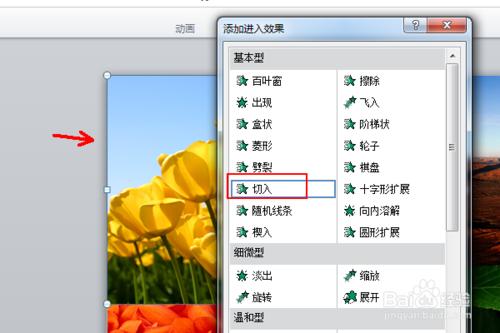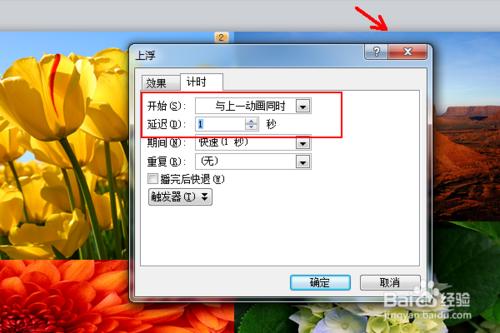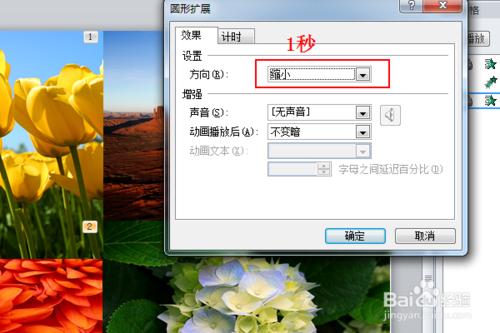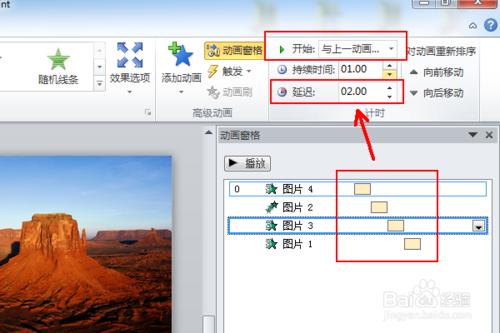ppt裡面我們經常會放很多的圖片配合我們的演說,使我們的演說更加精彩,當我們的ppt同一個頁面放了許多張圖片的時候,我們如果將所有的圖片設置成一種方式展示總是令人感到單調的,其實我們可以簡單的處理一下,讓這些圖片隨著我們的演說動起來,而不是死氣沉沉。
工具/原料
PPT
電腦
方法/步驟
點擊插入圖片,選擇幾張圖片,比如小編這裡選擇了幾張系統自帶的圖片
調整圖片的大小,我們可以縮小ppt頁面的縮放比,然後逐一調整圖片大小,並根據頁面的大小放置幾張圖片
結果如圖所示
選中左上角第一張圖片,點擊“添加動畫”,添加進入動畫效果“切入”
打開切入效果的設置框,方向設置位“自左側”,持續時間設置位1秒
接著選中右上角的那張添加“上浮”效果,設置效果為1秒,延遲1秒,與上一動畫同時
選中右下角的那一張,添加效果“形狀”也就是圓形擴展,設置其方向為縮小
設置為持續和延遲都是1秒,與上一動畫同時
最後一張圖片添加盒狀效果,方向為縮小,這樣可以由小到大出現
打開選擇窗格,看看幾個動畫的時間設置,尤其是延遲的設置,根據需要再做出調整
點擊播放預覽
注意事項
經驗系小編根據生活經驗創作完成,如果您有更好的方法,請不吝賜教!